时间:2022-03-09 11:34:35 作者:燕花 来源:系统之家 1. 扫描二维码随时看资讯 2. 请使用手机浏览器访问: https://m.xitongzhijia.net/xtjc/20220309/242024.html 手机查看 评论 反馈
Excel是我们常用的办公软件之一,功能强大,可以大大提高用户的工作效率。有用户反映自己想要设置Excel中下拉选择项多选,但是不知道如何操作。下面我们就来看看具体的教程吧!
具体操作步骤如下:
1、在电脑上打开excel表格,选择第一个单元格,再点击数据选项。具体操作步骤如下图:

2、再点击数据验证。具体操作步骤如下图:
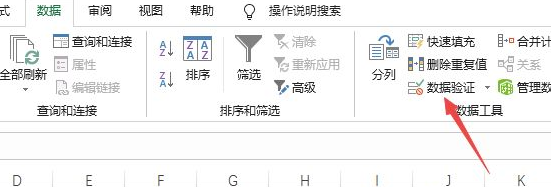
3、再点击下拉箭头,选择序列。具体操作步骤如下图:
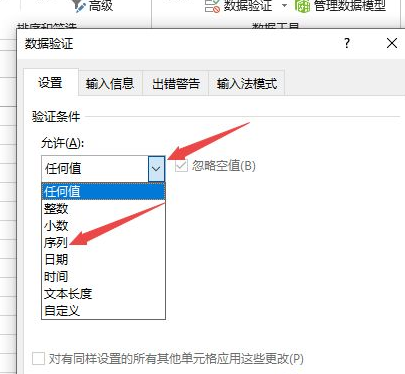
4、之后在来源中输入多个下拉选项。具体操作步骤如下图:
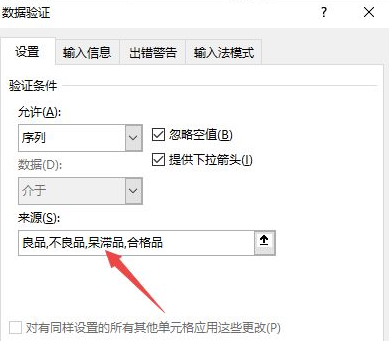
5、然后点击确定。
6、之后点击下拉箭头。具体操作步骤如下图:
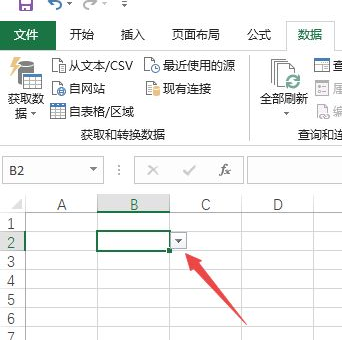
7、点击表格,可以看到有多个下拉选项可以选择。具体操作步骤如下图:

发表评论
共0条
评论就这些咯,让大家也知道你的独特见解
立即评论以上留言仅代表用户个人观点,不代表系统之家立场